
Cara Mentransfer Pesan dari Samsung ke Samsung dalam Hitungan Menit

Banyak orang cenderung menggunakan ponsel pintar mereka selama bertahun-tahun karena kebiasaan atau tidak ada kebutuhan khusus untuk mengganti ponsel baru. Namun, jika ponsel Samsung lama Anda tidak memiliki ruang penyimpanan yang memadai dan Anda tidak ingin menghapus apa pun darinya, terutama pesan teks, Anda mungkin tetap perlu mengikuti perkembangan ponsel Samsung yang baru dirilis.
Tapi bagaimana cara mentransfer pesan dari Samsung ke Samsung? Sebelum menemukan artikel ini, Anda mungkin kesulitan menebaknya. Untungnya, setelah membaca 7 cara kami untuk mentransfer pesan dari Samsung ke Samsung, semuanya akan menjadi mudah.

Terkait pesan, kami sangat menyarankan Anda mentransfer pesan dari Samsung ke Samsung menggunakan Coolmuster Mobile Transfer , yang dirancang bagi pengguna ponsel pintar untuk menyalin data dari ponsel lama ke ponsel baru dengan sistem operasi yang sama atau berbeda. Dengan Mobile Transfer, Anda dapat mentransfer pesan dari Samsung ke Samsung dalam format asli dan menggabungkan pesan dari dua ponsel Samsung.
Fitur utama Transfer Seluler
Bagaimana cara mentransfer pesan dari Samsung ke Samsung tanpa Smart Switch?
01 Luncurkan Mobile Transfer setelah menginstalnya di komputer Anda.
02 Hubungkan dua ponsel Samsung ke komputer melalui kabel USB yang sesuai dan pastikan kedua ponsel Samsung berada di posisi ponsel sumber dan tujuan yang tepat. Selama proses ini, Anda perlu mengaktifkan USB debugging dan memberikan izin masing-masing pada kedua ponsel Samsung. Setelah koneksi berhasil, Anda akan melihat tulisan Connected di kedua posisi ponsel di komputer.

03 Centang "Pesan Teks" di antarmuka ini dan ketuk "Mulai Salin" untuk mentransfer SMS dari Samsung ke Samsung.

Berikut panduan videonya (panjangnya sekitar 2 menit):
Coolmuster Android Assistant adalah alat transfer pesan lain yang mudah digunakan yang ingin kami rekomendasikan. Dengan alat canggih ini, Anda dapat mentransfer pesan teks ke ponsel Samsung baru dengan mengekspor pesan dari satu ponsel Samsung ke komputer dan mengimpor pesan tersebut dari komputer ke ponsel Samsung lainnya. Selain itu, Anda juga dapat mengelola, mentransfer, mencadangkan, dan memulihkan file Samsung lainnya, seperti kontak, log panggilan, foto, video, musik, aplikasi pengguna, dokumen, dll., antara komputer dan ponsel Android Anda.
Fitur utama Asisten Android
Bagaimana cara mentransfer pesan dari Samsung ke Samsung?
01 Meluncurkan Android Assistant setelah menginstalnya di komputer.
02 Hubungkan kedua ponsel Samsung ke komputer melalui kabel USB yang sesuai. Aktifkan USB debugging dan berikan izin secara terpisah pada masing-masing ponsel Samsung. Setelah koneksi berhasil, Anda akan melihat antarmuka awal dengan informasi ponsel Samsung.

03 Klik ponsel Samsung pertama di bawah Perangkat Saya, pilih "SMS" dari jendela kiri, centang item yang diinginkan dari jendela kanan, dan ketuk "Ekspor" di atas untuk mentransfer pesan dari satu perangkat Samsung ke komputer.

04 Klik ponsel Samsung kedua di bawah Perangkat Saya, pilih "SMS" dari jendela kiri, dan tekan "Impor" di atas untuk mentransfer pesan yang baru saja Anda simpan ke komputer ke ponsel Samsung lainnya.
Anda dapat menonton tutorial video ini (3 menit dan 14 detik):
Samsung Smart Switch adalah aplikasi yang dikembangkan Samsung untuk memindahkan data dari ponsel Android , iOS , BlackBerry, atau Windows ke perangkat Samsung. File-file tersebut meliputi kontak, pesan, log panggilan, gambar, musik, video, aplikasi, dokumen, dll. Untuk menggunakan Samsung Smart Switch guna mentransfer SMS dari Samsung ke Samsung, kedua ponsel Samsung Anda harus menjalankan setidaknya OS Android 8.0, memiliki RAM minimal 1,5 GB agar program ini berjalan lancar, dan memiliki Wi-Fi yang stabil atau kabel USB yang sesuai.
Di sini kami akan mengilustrasikan cara mentransfer pesan dari satu ponsel Samsung ke ponsel lainnya melalui koneksi Wi-Fi yang nyaman.
Langkah 1. Instal dan luncurkan Samsung Smart Switch di kedua ponsel Samsung.
Langkah 2. Di halaman awal, ketuk "Kirim Data" dari perangkat Samsung sumber dan "Terima Data" dari perangkat Samsung target. Kemudian, pilih "Nirkabel" di halaman Terhubung dari perangkat sumber untuk menghubungkan kedua perangkat.
Langkah 3. Pada layar Pilih Apa yang Akan Dikirim di perangkat sumber, pilih "Pesan" dan "Kirim" untuk melanjutkan.

Langkah 4. Klik "Terima" pada perangkat Samsung target untuk menerima pesan. Anda mungkin perlu menunggu beberapa saat sebelum menyelesaikan proses transfer.
Karena Bluetooth sangat praktis untuk mentransfer beberapa MB gambar, musik, atau dokumen antar perangkat Android tanpa perlu menghubungkan kabel atau mengunduh aplikasi, Anda mungkin juga bertanya-tanya bagaimana cara mentransfer pesan dari Samsung ke Samsung melalui Bluetooth. Namun, Bluetooth hanya memungkinkan Anda mentransfer pesan dari Samsung ke Samsung satu per satu.
Bagaimana cara mentransfer pesan dari Samsung ke Samsung?
Langkah 1. Cari fitur Bluetooth dan aktifkan Bluetooth di kedua perangkat Samsung.
Langkah 2. Pada ponsel Samsung sumber, buka: "Pengaturan" > "Koneksi" > "Bluetooth" > ketuk nama Samsung target di Perangkat yang tersedia > Pasangkan dengan ponsel Samsung lain di kedua perangkat.

Langkah 3. Pada perangkat Samsung sumber, buka aplikasi Pesan > Cari percakapan > Tekan lama pesan yang diinginkan > tekan "Bagikan" > "Bagikan melalui Bluetooth" di jendela berikutnya > Pilih ponsel Samsung target untuk menerima file.
Langkah 4. Pada perangkat Samsung target, klik "Terima" segera ketika jendela Transfer File muncul. Transfer teks dari Samsung ke Samsung akan selesai setelah beberapa saat.
Email juga dapat mentransfer SMS dari Samsung ke Samsung tanpa perlu mengunduh aplikasi atau menghubungkan kabel USB. Namun, jika Anda ingin mentransfer semua pesan antar ponsel Samsung, metode ini mungkin agak lambat, karena Anda hanya dapat mentransfer satu pesan dalam satu waktu.
Berikut ini cara mentransfer teks dari Samsung ke Samsung.
Langkah 1. Pada ponsel Samsung sumber, buka aplikasi Pesan, temukan satu pesan yang diinginkan, dan tekan lama.
Langkah 2. Klik tombol "Bagikan" dan pilih ikon Email.

Langkah 3. Lengkapi informasi email, lalu pilih "Kirim" atau "Simpan" untuk membuat draf.
Langkah 4. Pada ponsel Samsung target, masuk dengan ID Email yang sama, temukan pesan yang baru saja Anda kirim atau pesan, dan unduh pesan ke perangkat Samsung yang baru.
NFC sudah ketinggalan zaman, tetapi sekarang, sebagian besar perangkat Android mendukung Quick Share, sehingga Anda dapat menggunakannya untuk mengirim pesan SMS antar ponsel Samsung Galaxy Anda.
Begini caranya:
Langkah 1. Aktifkan fitur "Berbagi Cepat" di kedua perangkat Samsung. Lalu, pilih "Hanya Kontak" atau "Semua Orang" untuk pengaturan penemuan.
Langkah 2. Buka aplikasi Pesan di ponsel Samsung Anda, lalu cari pesan yang ingin dibagikan. Pilih pesan tersebut, lalu klik "Bagikan" > "Bagikan Cepat".
Langkah 3. Pilih perangkat Samsung tujuan Anda, lalu klik "Terima" pada penerima. Setelah beberapa saat, Anda akan menerima pesan di perangkat Samsung target Anda.
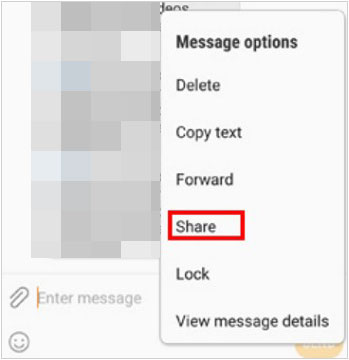
SHAREit adalah aplikasi gratis yang memungkinkan Anda mentransfer SMS, MMS, aplikasi, log panggilan, musik, video, foto, dokumen, atau berkas apa pun di ponsel kepada teman secara langsung atau dari jarak jauh. Aplikasi ini tidak memiliki batasan jenis, ukuran, atau jumlah berkas. Namun, perangkat lunak ini mungkin berisi iklan yang mengganggu dan tidak menjamin privasi data. Jika Anda ingin mempelajari lebih lanjut tentang perangkat lunak ini, silakan baca ulasan SHAREit ini.
Bagaimana cara mentransfer pesan dari Samsung ke Samsung?
Langkah 1. Instal dan luncurkan SHAREit di kedua perangkat Samsung.
Langkah 2. Ketuk "Kirim" di halaman beranda SHAREit, pilih pesan yang ingin Anda transfer dari Samsung ke Samsung, lalu tekan "Kirim" di ponsel Samsung sumber.
Langkah 3. Pada ponsel Samsung target, klik "Terima" agar ponsel Samsung target dapat ditemukan.

Langkah 4. Kembali ke ponsel sumber, ketuk "Perangkat penerima" untuk menghubungkan keduanya dan memulai proses transfer.
Setelah membaca artikel ini, Anda telah menguasai 7 cara berbeda untuk mentransfer pesan antar ponsel Samsung. Rupanya, setiap metode memiliki keunggulannya sendiri dan Anda harus menemukan beberapa cara yang kurang cocok untuk transfer cepat banyak pesan. Oleh karena itu, kami sangat menyarankan Anda menggunakan Coolmuster Mobile Transfer atau Coolmuster Android Assistant untuk mentransfer pesan dari Samsung ke Samsung karena cepat, mudah digunakan, dan sangat aman.
Jika Anda menemui masalah selama penggunaan, bagikan pendapat Anda dan tinggalkan komentar di bawah, sehingga kami dapat membantu Anda mengatasinya.
Artikel Terkait:
Cara Mentransfer Data dari Samsung ke Samsung: Panduan Langkah demi Langkah
Cara Mentransfer Pesan Teks dari Android ke Android (6 Metode)
Bagaimana Cara Memindahkan WhatsApp dari Samsung Lama ke Samsung Baru dengan 4 Cara Mudah?
Cara Mentransfer Foto dari Samsung ke Samsung dalam 6 Metode





